La tua icona di Gmail ha un blob rosso con un numero di 4 cifre nell'angolo in alto a destra?
come disattivare la modalità con restrizioni

Se utilizzi Gmail da un po' di tempo, c'è un'alta probabilità che la risposta sia 'sì'. Non importa quanto cerchi di evitare tutti i tipi di mailing list, a un certo punto il disordine di Gmail è destinato a verificarsi. Se lo usi per scopi commerciali, questo probabilmente accadrà prima o poi.
Quindi cosa fai in questa situazione? Sfortunatamente, la versione iOS dell'app Gmail non ti consente di eliminare tutte le email . Non esiste tale funzionalità nativa per l'app o in un browser mobile, anche se scegli 'Richiedi sito desktop', quindi dovrai selezionare più e-mail ed eliminarle in blocco.
Eliminazione di più email Gmail su iPhone
Per quanto riguarda l'eliminazione della posta elettronica, l'app Gmail per iOS non è ricca di funzionalità. Puoi eliminare ciascuna e-mail separatamente o selezionare più e-mail ed eliminarle come gruppo. Il problema con la seconda opzione è che devi selezionare ogni e-mail manualmente, il che potrebbe richiedere molto tempo e, per alcuni, anche un'eternità. Questo processo è l'unico modo per eliminare tutte le email di Gmail su un iPhone .
Tuttavia, se desideri eliminare tutte le email di Gmail su un iPhone, ecco cosa devi fare:
- Apri il 'Applicazione Gmail' sul tuo iPhone.
- Scegli la posizione (una cartella o la categoria principale) in cui risiedono le email che desideri eliminare.
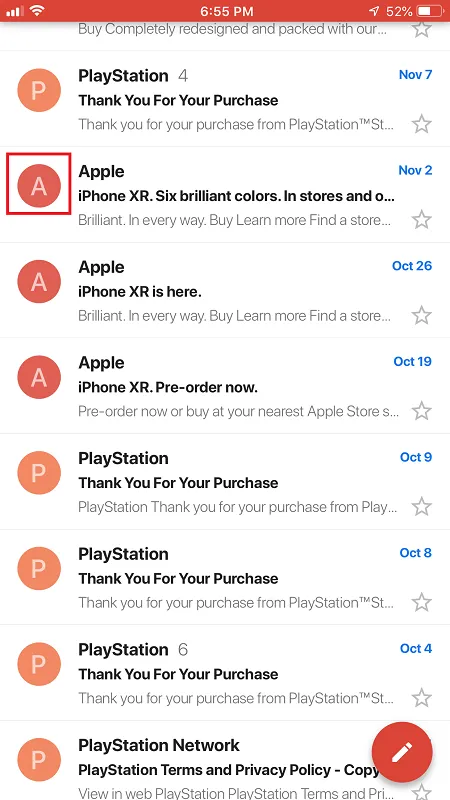
- Tocca qualsiasi 'icona e-mail' per trasformare le miniature in caselle di controllo.
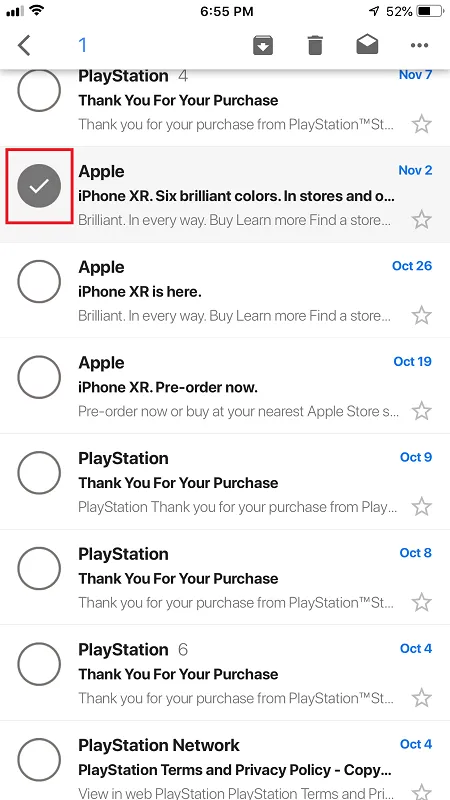
- Tocca tutto 'e-mail' che desideri rimuovere, quindi tocca il 'icona cestino' (elimina) nella parte superiore dello schermo per eliminarli.
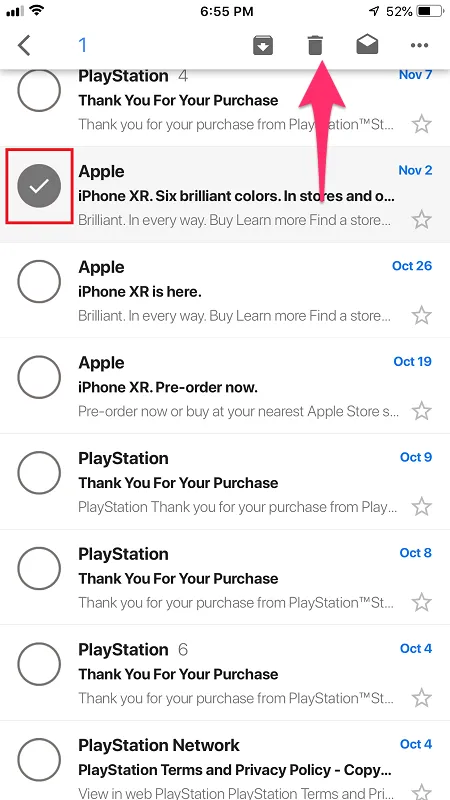
Come puoi vedere, questo processo è semplice, ma è tutt'altro che un modo conveniente per rimuovere tutte le tue email Gmail. Se vuoi un modo più semplice, devi utilizzare la versione desktop di Gmail su un macOS Macbook o desktop (iMac, Mac mini, Mac Studio o Mac Pro) o fallo su un PC/laptop Windows.
L'ultima parola
Purtroppo, l'app Gmail per iOS non dispone di alcune delle funzioni utili di cui gli utenti hanno bisogno. La cancellazione di massa è sicuramente tra le più importanti poiché è un problema che affligge molti utenti Gmail.
Questo articolo non è stato creato come clickbait; è stato scritto a salvarti dal tempo e dalla seccatura di trovare un modo per eliminazione in blocco tutte le email di Gmail su un iPhone quando non esiste.
Ti faremo sapere se Google rende disponibile la funzione di eliminazione di massa sull'app per iOS.







